分批突出Word2013文档中的英文
今天想教大家如何在word2013文档中批量突出英文。文档中有英语是很常见的事情。对于我们来说,要评估逐一查找和修改这些字母的效率是绝对不可能的。今天,我们教你快速分批突出显示所有字母,以便轻松找到它们。具体方法如下:
1.打开关于我们将在Word2013中处理的领先条形码标签设计系统的介绍文档。我们的任务是突出显示其中的所有英文字母,单击“开始”菜单,单击“编辑”按钮,并选择“替换”选项。
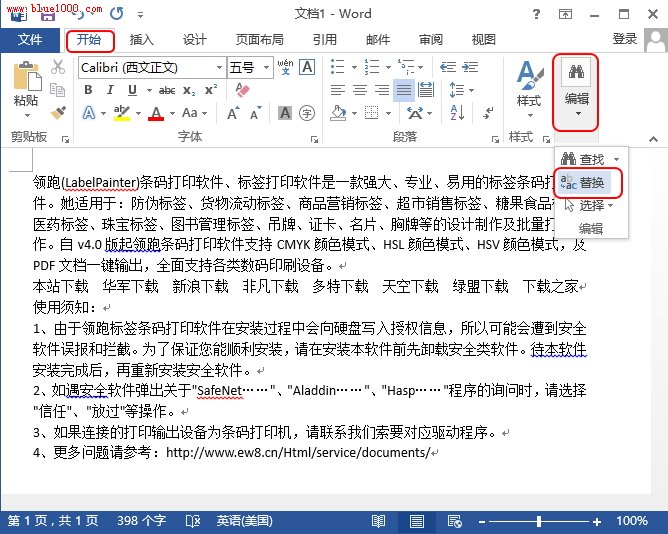
二是弹出“查找替换”对话框。我们需要先点击“替换内容”的空白框,然后选择左下角的“更多”按钮。然后选择下面的“特殊格式”找到“任何字母”选项。数字
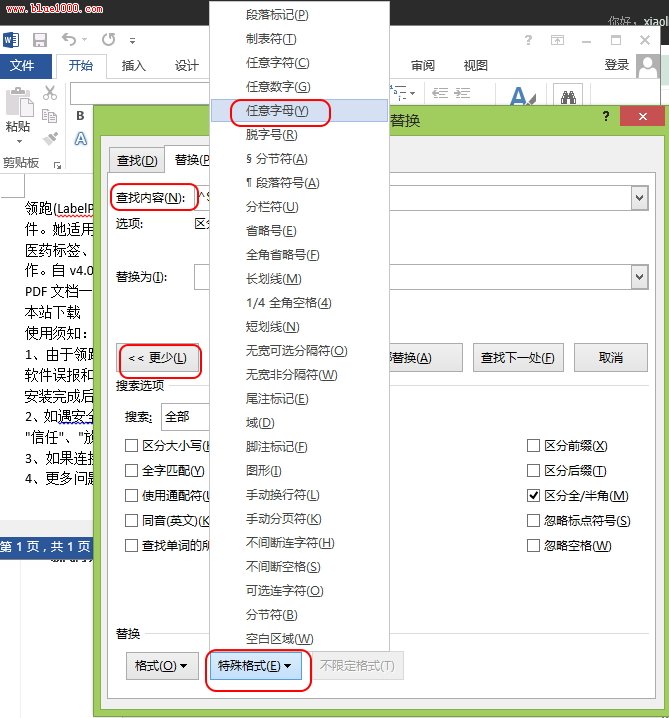
3.用鼠标线点击“替换为”的空白区域,然后在“格式”按钮中选择“字体”。
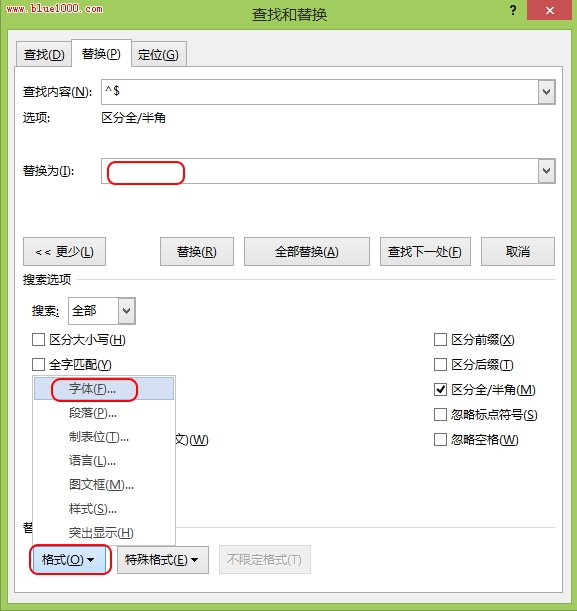
4.此时会弹出“替换字体”对话框。我们可以设置字体颜色、字体大小、字体样式等。根据我们自己的喜好。blue1000在此设置绿色、倾斜和1号字符。单机“正常”
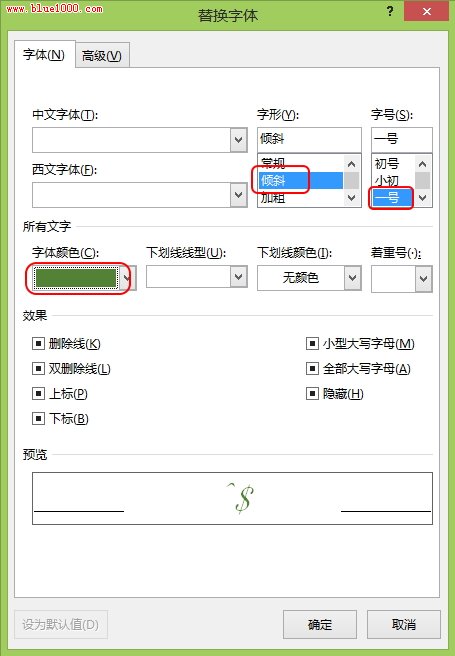
5.我们可以看到我们已经着手替代。然后单击全部替换按钮。
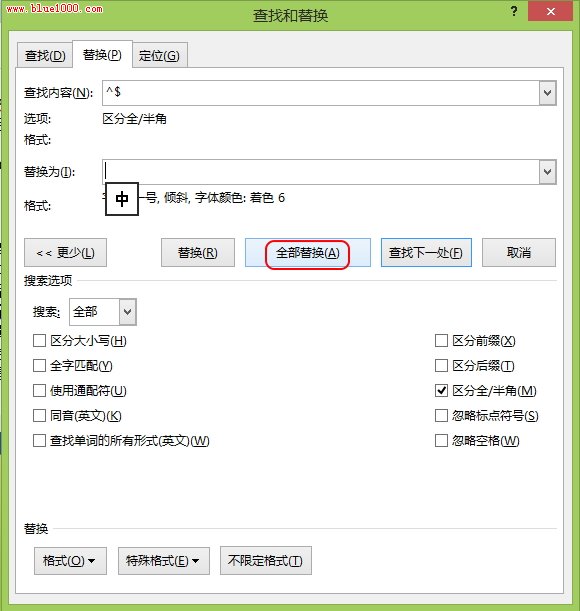
不及物动词弹出一个对话框,告诉我们有75个英文地方需要替换。点“好”
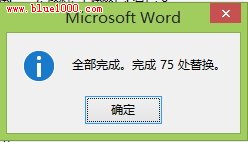
好了,我们来看一下最终的效果图,看看这次blue1000选择的领先条码标签设计系统的说明书中的英文是否换成了绿斜字体1号?
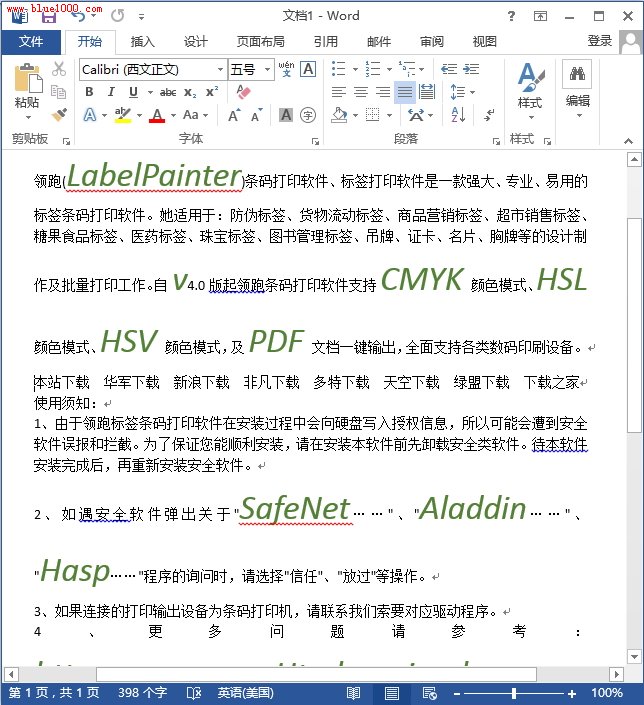
版权声明:分批突出Word2013文档中的英文是由宝哥软件园云端程序自动收集整理而来。如果本文侵犯了你的权益,请联系本站底部QQ或者邮箱删除。

















